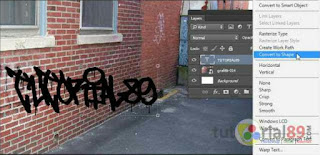Jika pada kesempatan yang lalu saya sudah share bagaimana cara membuat foto bereffek graffiti dengan menggunakan fasilitas online, dikesempatan kali ini saya akan share kembali cara membuat efek graffiti.
Namun yang akan saya bahas kali ini adalah cara membuat tulisan graffiti dengan menggunakan photoshop.
Sebelum kita masuk ke pembahasan membuat tulisan graffiti dengan menggunakna photoshop, ada baiknya saya sedikiti memaparkan sebenarnya apa sih graffiti itu?
Alat yang digunakan pada masa kini biasanya cat semprot kaleng.
Sebelum cat semprot tersedia, grafiti umumnya dibuat dengan sapuan cat menggunakan kuas atau kapur.
Nah, bedanya dari penjelasan graffiti di atas, saya akan share cara membuat tulisan graffiti tidak menggunakan pilok atau cat.
Akan tetapi saya akan mengajarkannya dengan menggunakan photoshop.
Artinya membuat graffiti elektronik.
Untuk meghemat waktu, kita langsung saja menuju kepembahasan intinya.
Pada tutorial ini saya menggunakan font El&Font Urban CalIigraphy.
Bagi sobat yang belum memiliki fontnya silahkan sobat bisa download fontnya dulu.
2. Buka photoshop sobat kemudian buatlah lembar kerja baru dengan cara klik Ctrl+N kemudian buatlah ukuran 1000 x 600 pixel.
3. Klik menu file > place embedded kemudian pilih gambar tembok yang sobat sukai.
Jika belum punya gambar temboknya, silahkan sobat download gambar tembok di google image.
4. Buatlah tulisan yang sobat sukai dengan menggunakna horizontal type tool (T).
Saya membuat tulisan “tutorial89” dengan font El&Font Urban CalIigraphy, size 120
5. Klik kanan layer tulisan kemudian pilih converter to shape
6. Klik Ctrl+T kemudian atur supaya tulisan mengikuti bentuk dinding.
Sobat bisa mengaturnya dengna mengklik kotak-kotak kecil sambil menekan tombol Ctrl pada keyboard
7. Rubah warna tulisan hitam menjadi merah dan tambahkan efek strok warna hitam.
Caranya klik layer tulisan > menu layer > layer style > stroke.
Kemudian rubah opacity menjadi 73%
8. klik icon add layer mask kemudian aktivkan gradient tool (G) lalu buat garis seperti gamabr berikut ini
Sampai disini sobat sudah selesai membuat efek tulisan graffiti dengan menggunakna photoshop.
Silahkan tambahkan beberapa pariasi jika dirasa cukup.
Semoga bermanfaat.
Namun yang akan saya bahas kali ini adalah cara membuat tulisan graffiti dengan menggunakan photoshop.
Sebelum kita masuk ke pembahasan membuat tulisan graffiti dengan menggunakna photoshop, ada baiknya saya sedikiti memaparkan sebenarnya apa sih graffiti itu?
Apa graffiti itu?
Sebagaimana yang saya kutif dari Wikipedia, Grafiti (juga dieja graffity atau graffiti) adalah coretan-coretan pada dinding yang menggunakan komposisi warna, garis, bentuk, dan volume untuk menuliskan kata, simbol, atau kalimat tertentu.Alat yang digunakan pada masa kini biasanya cat semprot kaleng.
Sebelum cat semprot tersedia, grafiti umumnya dibuat dengan sapuan cat menggunakan kuas atau kapur.
Nah, bedanya dari penjelasan graffiti di atas, saya akan share cara membuat tulisan graffiti tidak menggunakan pilok atau cat.
Akan tetapi saya akan mengajarkannya dengan menggunakan photoshop.
Artinya membuat graffiti elektronik.
Untuk meghemat waktu, kita langsung saja menuju kepembahasan intinya.
Cara membuat tulisan graffiti dengna photohsop
1. Yang harus sobat lakukan pertama kali adalah menginstal font graffiti.Pada tutorial ini saya menggunakan font El&Font Urban CalIigraphy.
Bagi sobat yang belum memiliki fontnya silahkan sobat bisa download fontnya dulu.
2. Buka photoshop sobat kemudian buatlah lembar kerja baru dengan cara klik Ctrl+N kemudian buatlah ukuran 1000 x 600 pixel.
3. Klik menu file > place embedded kemudian pilih gambar tembok yang sobat sukai.
Jika belum punya gambar temboknya, silahkan sobat download gambar tembok di google image.
4. Buatlah tulisan yang sobat sukai dengan menggunakna horizontal type tool (T).
Saya membuat tulisan “tutorial89” dengan font El&Font Urban CalIigraphy, size 120
5. Klik kanan layer tulisan kemudian pilih converter to shape
6. Klik Ctrl+T kemudian atur supaya tulisan mengikuti bentuk dinding.
Sobat bisa mengaturnya dengna mengklik kotak-kotak kecil sambil menekan tombol Ctrl pada keyboard
7. Rubah warna tulisan hitam menjadi merah dan tambahkan efek strok warna hitam.
Caranya klik layer tulisan > menu layer > layer style > stroke.
Kemudian rubah opacity menjadi 73%
8. klik icon add layer mask kemudian aktivkan gradient tool (G) lalu buat garis seperti gamabr berikut ini
Sampai disini sobat sudah selesai membuat efek tulisan graffiti dengan menggunakna photoshop.
Silahkan tambahkan beberapa pariasi jika dirasa cukup.
Semoga bermanfaat.